u盘是非常实用的可移动硬盘工具,不过用久了难免也会出现故障问题,这种就需要修复u盘损坏才能使用了。那么要怎么修复u盘损坏呢?下面给大家介绍实用靠谱的修复u盘损坏的6个方法。
工具/原料:
系统版本:windows10 系统
品牌型号:损坏的u盘
方法/步骤:
方法一:
1、同时按下win10系统的【win+X】组合键,选择【设备管理器】打开。

2、进入设备管理器页面后,右键【USB大容量存储设备】,选择【启用设备】。
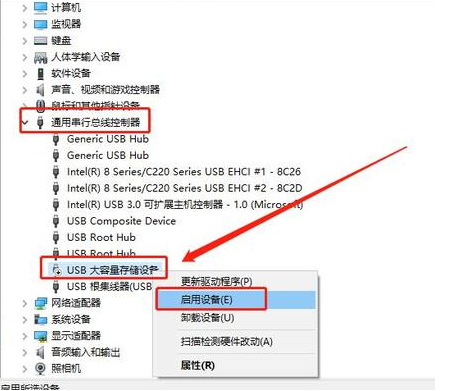
方法二:重新扫描磁盘
1、按住【win+X】组合键,点击打开【磁盘管理】。
相关影片资源迅雷下载推荐
无法读取u盘怎么办(u盘在电脑上读不出来最简单的办法)
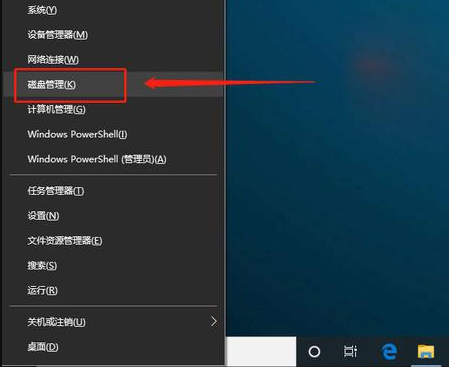
2、从C盘开始,逐一选中,点击工具栏的【操作(A)】,选择【重新扫描磁盘(R)】进行修复即可。

方法三:开启usb端口
1、一般来说,重启电脑不断按下BIOS快捷键就可以进入BIOS界面。进入BIOS界面后,使用方向键切换至“Security”选项卡,选择“I/O Port Access”并回车。
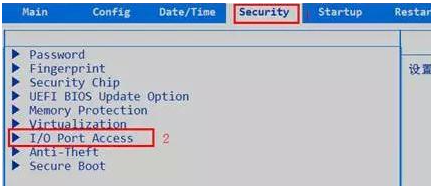
2、选中“USB Port”并回车,再将它设置为“Enabled”,最后按下F10保存即可。
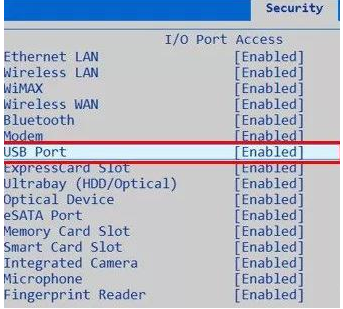
方法四:
1、同时按住【win+X】组合键,点击【设备管理器】进入。

2、在设备管理器页面,点击展开【通用串行总线控制器】,右键【USB Root Hub】并选择【卸载设备】或删除,最后重启电脑,系统会自动重装驱动程序。
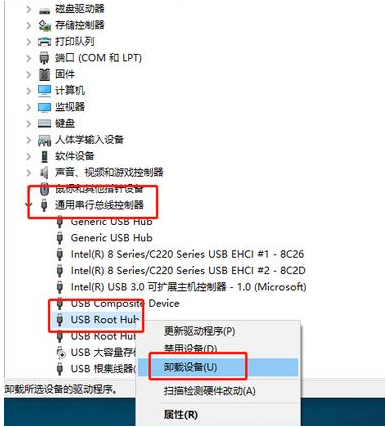
相关影片资源迅雷下载推荐
电脑声音图标显示红叉(电脑音量图标有个红叉解决办法)

